
Google 캘린더를 사용하고 Alexa가 실제로 시간을 들이지 않고도 예정된 이벤트를 읽도록하려면 Google 캘린더를 Amazon Echo에 쉽게 연결하고 항상 원했던 본질적인 개인 비서를 가질 수 있습니다.
Google Home은 분명히 Google 캘린더에도 액세스 할 수 있지만 일부 구매자는 50 달러 가격표를 에코 도트 , 따라서 결국 Amazon 편이되어 Google 캘린더에 크게 의존한다면 걱정할 필요가 없습니다. Echo와 연결하는 방법은 다음과 같습니다.
관련 : Amazon Echo vs. Google Home : 어떤 제품을 구매해야합니까?
Alexa에 Google 캘린더를 추가하는 방법
스마트 폰에서 Alexa 앱을 열고 화면 왼쪽 상단 모서리에있는 메뉴 버튼을 탭하여 시작합니다.
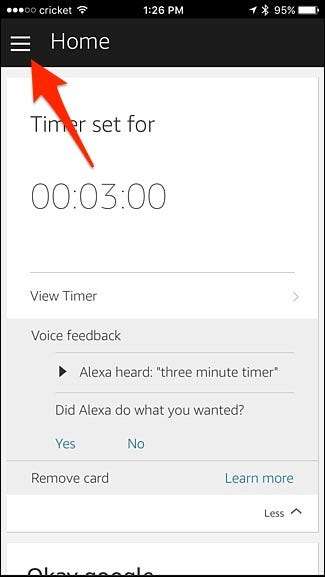
"설정"을 선택합니다.
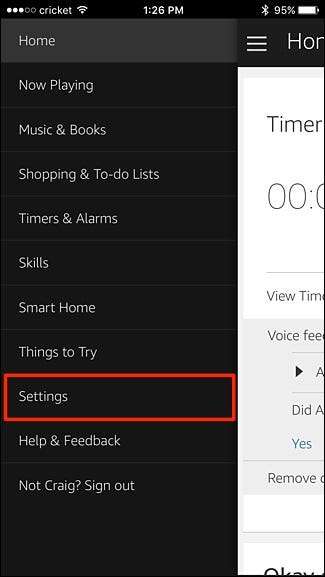
"캘린더"를 탭합니다.
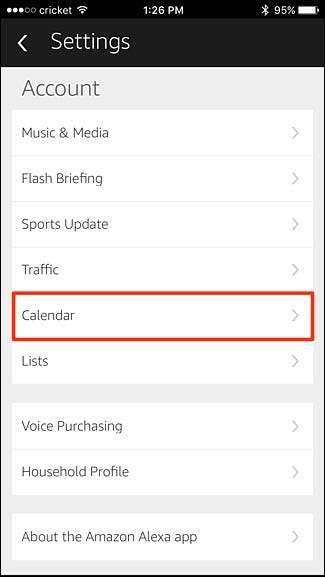
"Google"이라고 표시된 흰색 상자를 탭합니다. 이러한 서비스를 사용하는 경우 Outlook 또는 Office 365에서 일정을 연결할 수도 있습니다.
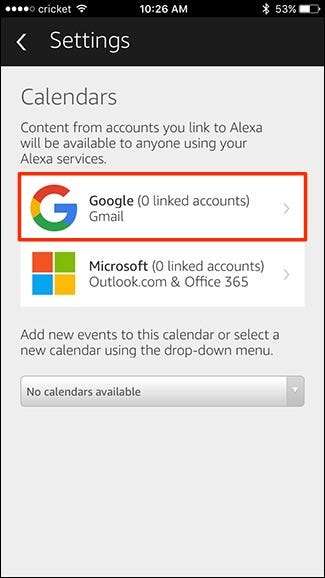
"Google 캘린더 계정 연결"을 선택합니다.

Google 사용자 이름 또는 이메일과 비밀번호를 입력하여 Google 계정에 로그인합니다. "로그인"을 누르십시오.
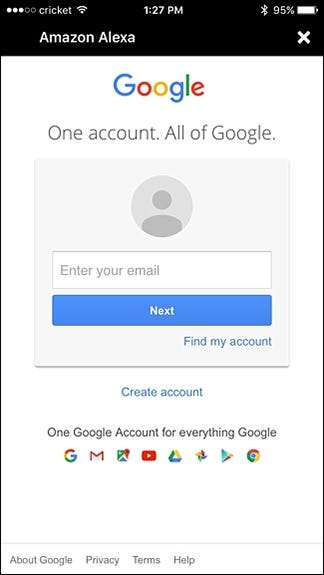
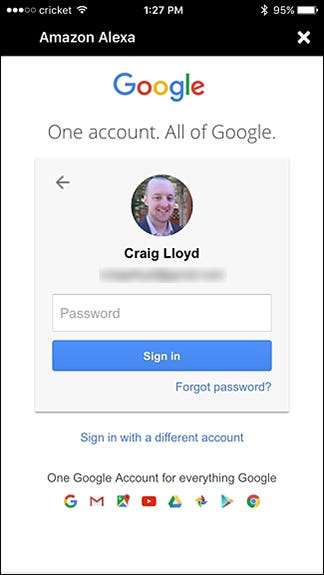
Alexa에게 Google 캘린더에 대한 액세스 권한을 부여하려면 오른쪽 하단에있는 "허용"을 누릅니다.
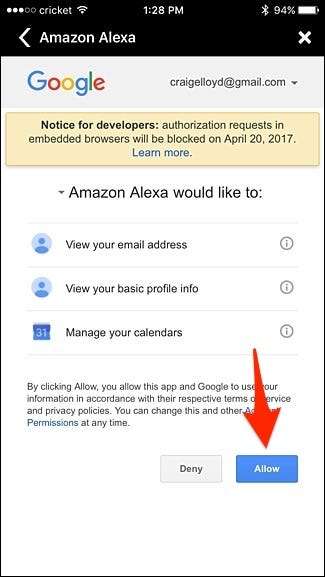
다음 화면에 "완료"라고 표시되며 오른쪽 상단 모서리에있는 "X"를 탭하여 닫을 수 있습니다.
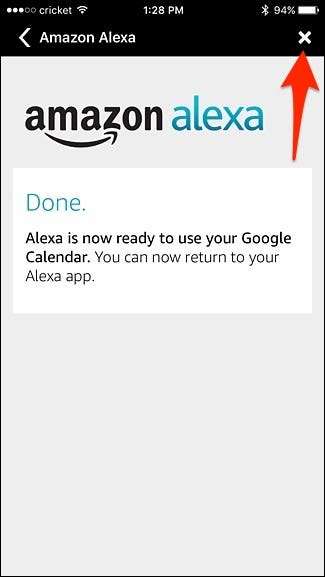
그런 다음 옆에 체크 표시를하여 Alexa가 액세스 할 캘린더를 선택하십시오. 완료되면 왼쪽 상단 모서리에있는 뒤로 화살표를 탭합니다.
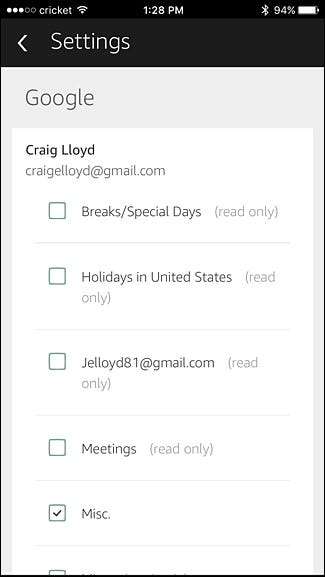
다음으로 드롭 다운 메뉴를 누르고 Alexa를 통해 새 이벤트를 추가 할 때 기본 캘린더로 사용할 캘린더를 선택합니다.
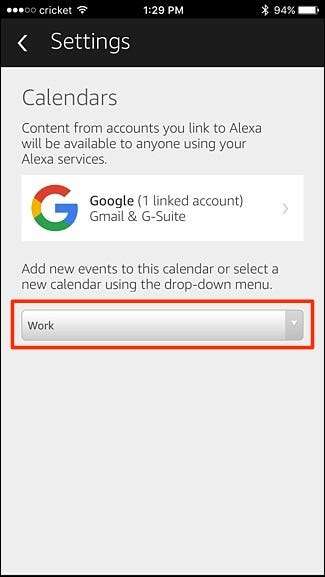
캘린더를 선택한 다음 "완료"를 누르십시오.

여기에서 Alexa 앱을 종료하고 Echo를 사용하여 Google 캘린더를 관리 할 수 있습니다.
Google 캘린더 통합으로 할 수있는 것과 할 수없는 것
Alexa에게 Google 캘린더에 대해 물어볼 때 음성 명령은 상당히 제한적이지만 수행 할 수있는 작업은 매우 유용합니다. 다음은 사용할 수있는 몇 가지 명령입니다.
관련 : 다른 사람과 Google 캘린더를 공유하는 방법
- "Alexa, 다음 이벤트는 뭐야?" Alexa는 캘린더에서 다음 이벤트가 무엇인지 알려줍니다. 거기에서 그녀는 예정된 이벤트를 더 듣고 싶은지 물어볼 것입니다.
- "Alexa, 내 캘린더에 뭐가있어?" 이것은 Alexa에게 더 일반적인 질문이지만 캘린더에서 다음 네 가지 이벤트에 대해 알려줄 것입니다. 설명적이고 질문 할 수도 있습니다. "Alexa, 목요일 오전 10시에 내 캘린더에 뭐가있어?"
- "Alexa, 월요일 오전 9시에 내 캘린더에"이사회 "추가해 줘." Google 캘린더에 이벤트를 추가하는 방법입니다. 다음으로 시작할 수도 있습니다. “Alexa, 내 캘린더에 이벤트 추가” 그리고 그녀는 당신에게 요일과 시간과 같은 후속 질문을 할 것입니다.
안타깝게도 "다음 주"또는 "주말 동안"캘린더에 무엇이 있는지 물어볼 수 없습니다. 대신 구체적이고 날짜를 말해야합니다. 또한 위치, 설명, 알림과 같은 세부 정보를 이벤트에 추가 할 수 없습니다.
그만한 가치가있는 Google Home은 Google 캘린더에도 자체 결함이 있습니다. 특정 시간이 첨부되지 않은 일정은 읽지 않으며 기본 Google 캘린더의 일정 만 읽을 수 있으므로 캘린더가 여러 개인 경우 그중 하나의 일정 만 볼 수 있습니다.







